| FujiMan Production - トピックス - | |
| 録音レベルの調整方法 | |
| トップページ>ネットで音楽入手>録音レベルの調整方法 |
|
サウンドレコーダーの録音レベル調整方法を、パソコンテレビGyaOの音楽番組を例に説明します。 1.GyaO音楽番組サイトを開く 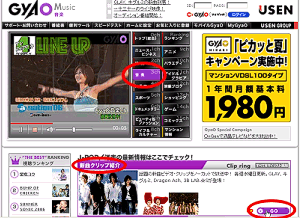 (1) GyaOを開きます。 (2) 音楽チャンネルを開きます。 (3) 新曲クリップ紹介コーナーを開きます。 GyaOを利用するには会員登録(無料)が必要です。ページの上にある[登録]ボタンをクリックして、必要事項を記入し送信すれば利用できるようになります。 GyaOでは、広告主に、利用年齢層や世代別の利用番組などの情報を提供しています。また、登録した会員向けに広告情報を発信しています。そのためのメールアドレスが必要です。 2.番組を開く 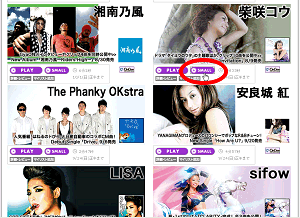 柴咲コウの「invitation」を使うことにします。この時点では録音レベルを調整することしか考えていませんので[small]ボタンをクリックします。
柴咲コウの「invitation」を使うことにします。この時点では録音レベルを調整することしか考えていませんので[small]ボタンをクリックします。(2006年09月13日現在の音楽番組から・・・) 3.サウンドレコーダーを起動する サウンドレコーダーは[スタート]→[すべてのプログラム]→[アクセサリ]→[エンターテイメント]にあります。 このままでもいいですが、ブランクデータを開いておくほうが楽に作業できると思います。 4.オーディオのプロパティを開く 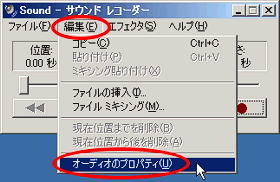 サウンドレコーダーのメニューから、「編集」→「オーディオのプロパティ」を実行します。 ![録音の[音量]ボタンを開く](reclev05.gif) オーディオのプロパティが開いたら、「録音」の[音量]ボタンをクリックします。 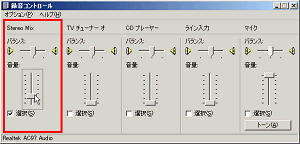 右図のような音量コントロールが開きます。この場合は「Stereo Mix」の音量を調整します(スライダーを動かす)。 この並びは、「オプション」→「プロパティ」を開いくとコントロール(デバイス)の一覧が表示されるので、 表示したいものにチェックを入れるとOKです。 5.調整の仕方 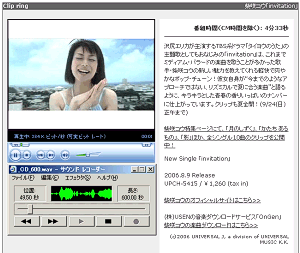 音楽が鳴っている状態で、録音([●])ボタンを押して波形を確認しながら、コントロール「Stereo Mix」のスライドを動かして調整します。 波形幅が一番広いときに画面いっぱいに振れるくらいがいいように思います。下の表を参考にしてください。 最終的には、実際に録音した音を聴いて、耳で確認します。番組を一時停止にして、サウンドレコーダーの録音を止めて、再生して確かめる・・・ という手順でいいと思います。 何度も試行錯誤を繰り返して、良ければ、このままでいけると思います。
楽曲によっては音が大きいものがあったり、逆に小さいものがあったりすることがあります。その場合は、番組の再生する音量で調整するといいと思います。 GyaOの場合は、ちょうど中間(50%)で再生しますのでそのままでこの調整をするのがいいと思います。 注意点ですが、サウンドレコーダーは、パソコン内で発生する音すべてを録音してしまいます。音が発生するソフト(ゲームやメーラーなど)に気をつけましょう。 |
||||||
| <-RETURN | Copyright(c) 2006 FujiMan Production All Rights Reserved |


